この記事は、初代AviUtlの解説記事です。
AviUtl2に関する情報をお求めの方は「AviUtl2の使い方まとめ」をご覧ください。

この記事は、初代AviUtlの解説記事です。
AviUtl2に関する情報をお求めの方は「AviUtl2の使い方まとめ」をご覧ください。
無料で多機能な動画編集ソフト『AviUtl』
この記事では、「フィルタドラッグ移動」というプラグインを使って、エフェクトをドラッグで移動する方法を解説します。
現在「フィルタドラッグ移動」は「アルティメットプラグイン」に統合されており、アップデートはあまり行われていません。
今後は「アルティメットプラグイン」を導入することをおすすめします。
フィルタドラッグ移動:GitHub
ニコニコ 開発者さんの解説動画
エフェクトは、上にあるものから順番に適用されます。
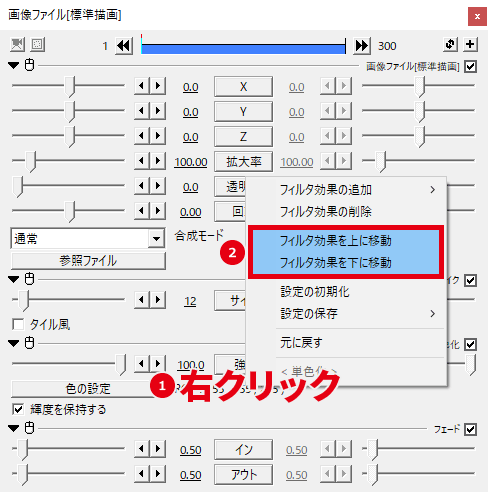
デフォルトではエフェクトの順番を変更したい場合、エフェクト上で右クリック →「フィルタ効果を上に移動・下に移動」をクリックする必要があります。
「フィルタドラッグ移動」というプラグインを導入すると、エフェクトの順番をドラッグで変更できるようになります。
エフェクトを複製する機能もあります。

では「エフェクトをドラッグで移動する方法」を解説していきます。
よろしくお願いします。
ダウンロード
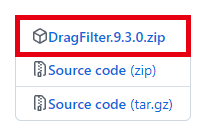
GitHubにアクセスして、「DragFilter.X.X.X.zip」をダウンロードします。
※Xはバージョンの数字です。
インストール

ダウンロードしたZIPファイル内の「DragFilter.auf・DragFilter.ini」を、「pluginsフォルダ」にコピーします。
AviUtlを起動しましょう。
※起動済みの場合は再起動してください。
マウスカーソルが矢印になっている状態で、上下にドラッグするとエフェクトを移動できます。
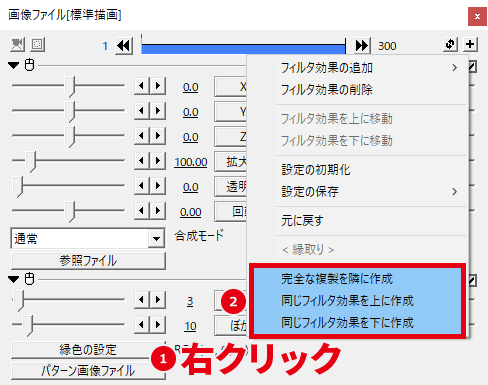
エフェクトを右クリックして、
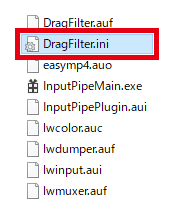
「DragFilter.ini」をメモ帳などのテキストエディタで開きます。
※メモ帳にドラッグ&ドロップすれば開けます。
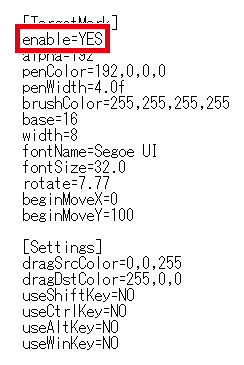
「enable」を「NO」にすると、エフェクト移動時のアイコンが非表示になります。
間違えて移動してしまわないように、指定したキーを押しているときだけドラッグ可能にすることもできます。
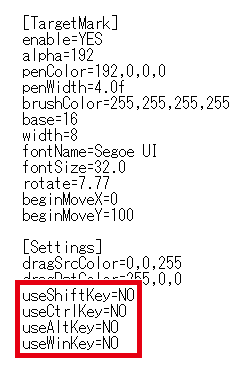
こちらのいずれかを「YES」にします。

「エフェクトをドラッグで移動する方法」は以上です。
ありがとうございました。